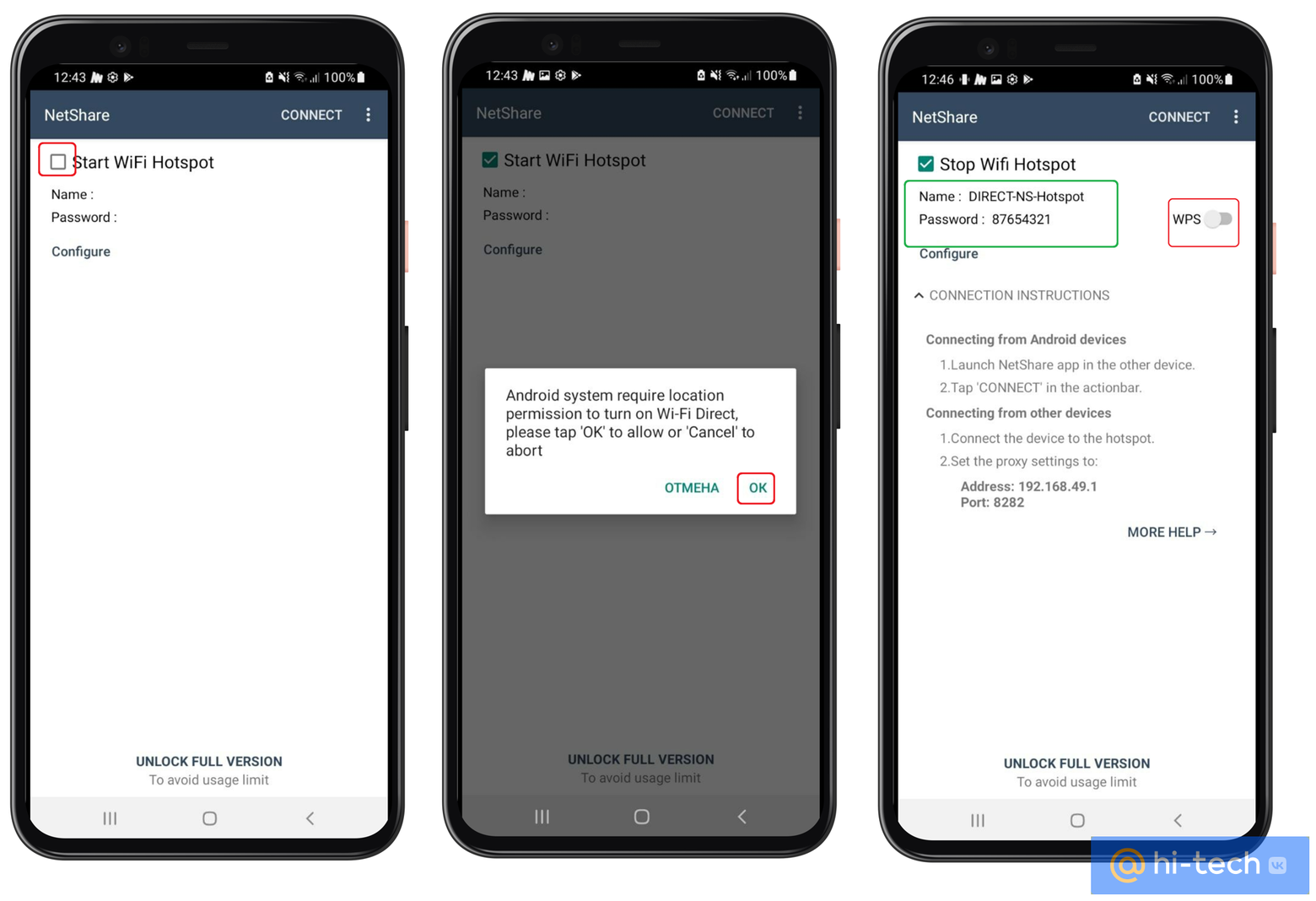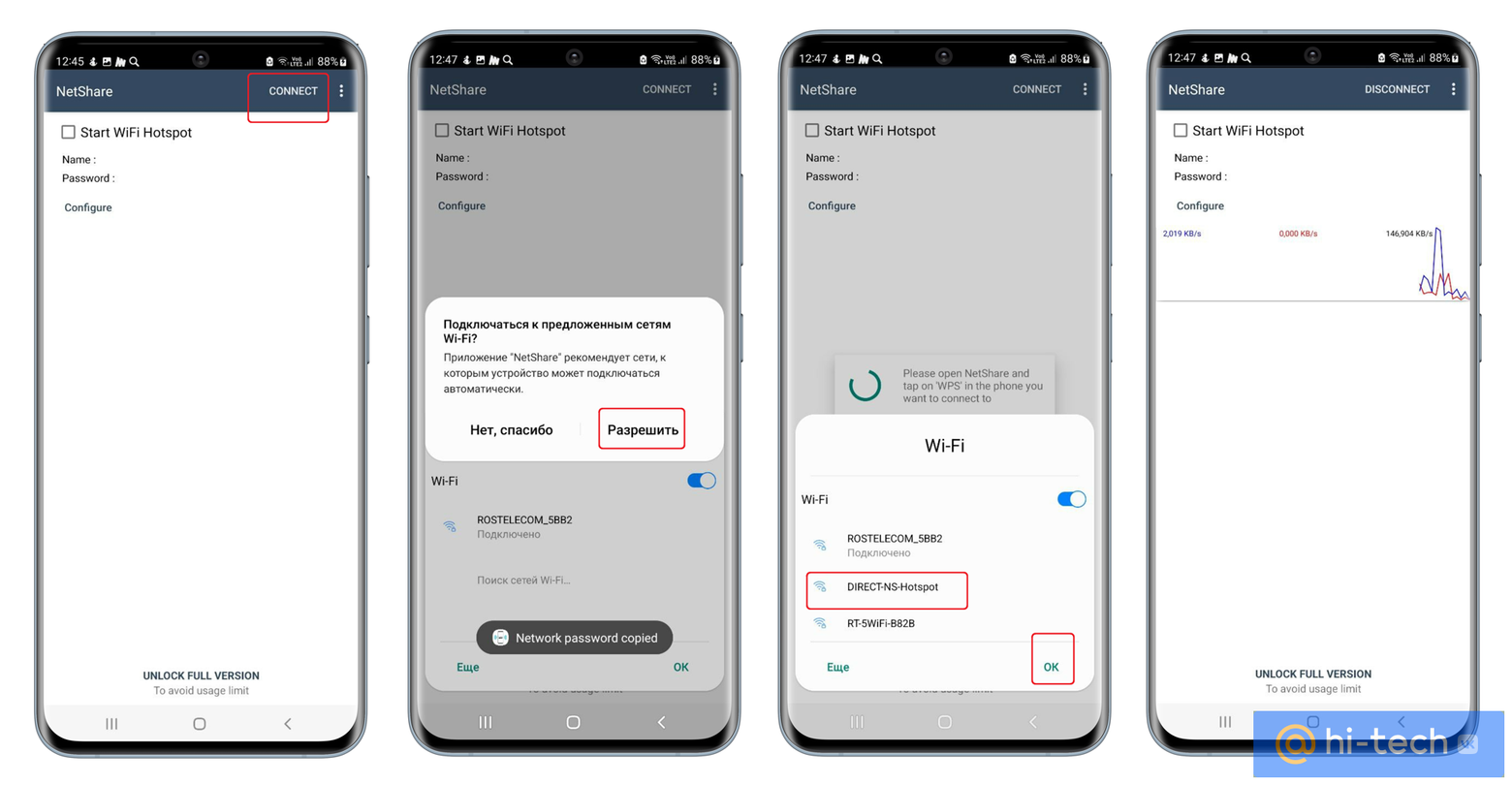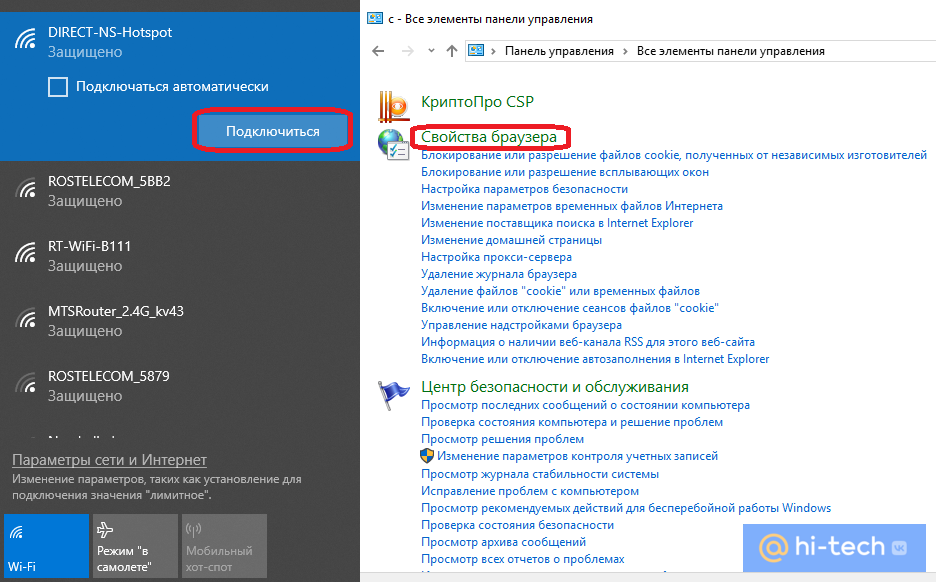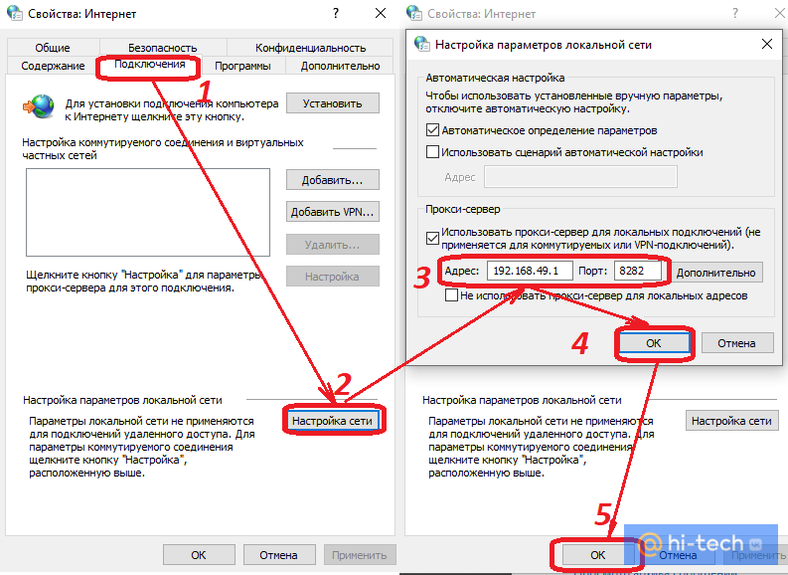- Как использовать Android телефон или планшет как Wi-Fi репитер
- Включение репитера Wi-Fi на Android
- NetShare
- Net Share общий модем
- Может быть полезным и интересным:
- Раскрыт способ усилить Wi-Fi с помощью смартфона
- Как настроить новую точку доступа
- Как подключить смартфон
- Как подключить компьютер или ноутбук
- Это тоже интересно
- 4 способа использовать ваш телефон Android в качестве повторителя WiFi
- 1. Использование встроенного повторителя Wi-Fi
- 2. Включите его в настройках разработчика.
- 3. Использование приложения WiFi Repeater.
- Использование расширенного Wi-Fi на компьютере
- 4. Чистая доля без рута
- Использование расширенного Wi-Fi на компьютере
- Похожие посты:
Как использовать Android телефон или планшет как Wi-Fi репитер
Не все знают, но существует возможность использования Android телефона или планшета в качестве Wi-Fi репитера (повторителя сигнала Wi-Fi), причем реализовать это можно и без root-доступа (хотя работает повтор сигнала не совсем так как в случае использования беспроводного маршрутизатора в режиме репитера).
Для чего это может потребоваться? Как и в случае с обычным репитером — для того, чтобы увеличить зону охвата Wi-Fi роутера или, например, если между маршрутизатором и конечным устройством есть железобетонная стена, «завернуть сигнал за угол».
Включение репитера Wi-Fi на Android
Стандартных средств для того, чтобы использовать андроид устройство как репитер нет, однако есть сторонние приложения, которые позволяют это реализовать.
NetShare
Первое из приложений, позволяющих включить режим репитера на Android — бесплатная NetShare от EveryoneIsAware. Использование программы выглядит следующим образом.
- После загрузки и установки приложения просто запустите его и нажмите кнопку «Start sharing».
- В NetShare вы увидите SSID (имя сети Wi-Fi) и пароль (Password), которые следует использовать для подключения с компьютера, ноутбука или другого устройства (т.е. Android «принимает» Интернет от роутера и передает уже в рамках сети под другим именем).
- Подключитесь к точке доступа с конечного устройства.
- Помимо подключения к точке доступа, на конечном устройстве, с которого выполняется подключение, необходимо включить доступ через прокси-сервер и указать IP-адрес и порт, указанные в приложении.
Для того, чтобы настроить прокси-сервер в Windows 10, 8 или Windows 7, используйте следующие шаги:
- Зайдите в Панель управления и выберите пункт «Свойства браузера».
- В свойствах браузера перейдите на вкладку «Подключения» и нажмите кнопку «Настройка сети».
- Снимите отметку «Автоматическое определение параметров» (если она установлена), а в разделе «Прокси-сервер» укажите адрес сервера и порт из приложения NetShare.
В Windows 10 настроить прокси сервер можно и в Параметры — Сеть и интернет — Прокси — Настройка прокси вручную.
Готово, после этого подключение будет работать, а в качестве точки доступа будет использоваться ваше Android-устройство, получающее Интернет от роутера.
Net Share общий модем
Второе приложение, уже от другого разработчика, работает по точно такому же принципу и даже называется почти так же, тоже Net Share и доступно для скачивания в Play Маркет здесь: https://play.google.com/store/apps/details?id=kha.prog.mikrotik
По некоторым отзывам, этот вариант создания репитера на Android устройстве работает в тех случаях, когда предыдущий отказывается работать нормально. Но у него есть важное ограничение: бесплатная версия позволяет держать сеть включенной только в течение 10 минут (а потом придется переподключаться). Требуется дольше и без разрывов— придется либо приобретать Pro версию, либо «снимать ограничения» (тоже платно, но дешевле, чем Pro версия).
Знаете другие способы сделать Wi-Fi репитер из Android телефона? Поделитесь в комментариях.
Может быть полезным и интересным:
Раскрыт способ усилить Wi-Fi с помощью смартфона
Если ваш роутер не «дотягивает» до самых удаленных комнат квартиры, вы можете использовать для усиления сигнала свой старый смартфон. Как правильно настроить такое подключение, расскажем в этой статье.
Не секрет, что все Wi-Fi роутеры имеют ограниченную зону покрытия. Расстояние, которое они способны обеспечить уверенным сигналом, зависит от множества факторов: рабочей частоты роутера, мощности самого сигнала, коэффициента усиления антенны и даже толщины стен в вашей квартире. Но даже в идеальных условиях, как правило, эта зона не превышает 50 метров.
Не понаслышке об этом известно практически всем жителям просторных городских квартир, двухуровневых апартаментов, коттеджей, а также квартир с большим количеством перегородок и нагромождений. В самых удаленных комнатах сигнал от роутера может периодически пропадать, в итоге серфинг в интернете становится мучительным — гаджеты внезапно перестают видеть домашнюю сеть Wi-Fi, либо подключаются к ней не с первого раза. Способов для решения этой проблемы сегодня существует несколько.
Например, можно передать интернет прямо по электрической проводке в вашей стене. Благодаря технологии PowerLine, уверенный сигнал сети Wi-Fi можно обеспечить в любой комнате, где есть электрическая розетка, что в принципе избавляет вас от необходимости сверления и прокладки сетевого кабеля.
Более дорогостоящий вариант предполагает использование специальных усилителей сигнала, которые подключаются к принимающим устройствам с помощью обычного кабеля USB и позволяют подключиться к Wi-Fi сетям на расстоянии в несколько сотен метров. С их помощью вы будете находиться в радиусе уверенного сигнала от роутера практически в любом уголке вашей квартиры или приусадебного участка.
Если же площадь вашего жилища относительно небольшая, но сигнал от роутера все равно периодически пропадает, в первую очередь вам стоит проверить его расположение в квартире. Возможно вы установили роутер неправильно.
Еще один способ — установка специальных Wi-Fi репитеров, которые способны расширять географию уверенного приема с помощью ретрансляции сигнала.
В качестве альтернативы репитерам вы можете настроить на ретрансляцию сети ваш старый смартфон. Преимущества такого способа неоспоримы. Как минимум вам не придется тратиться на дорогостоящие репитеры и адаптеры PowerLine, ведь все необходимое у вас уже есть.
Стоит отметить, что ни смартфон, ни даже полноценный репитер не являются усилителем сигнала в прямом смысле этого слова. Расширение зоны покрытия сигнала становится возможным за счет ретрансляции данных, а смартфон выступает лишь звеном в цепочке, в которое заключен и клиент, и принимающее устройство.
Единственное, чего не хватает смартфону, для того чтобы выполнять роль ретранслятора — это необходимое программное обеспечение. Однако, сегодня с этим проблем нет. Современные смартфоны могут заменить вам целый ворох гаджетов, которые раньше приходилось бы покупать по отдельности. Скачав соответствующее ПО, вы, например, можете использовать свой смартфон в качестве барометра для измерения атмосферного давления, измерить уровень шума и даже уровень радиации в своей квартире.
А, для того чтобы настроить смартфон на использование в качестве ретранслятора, вам понадобится приложение NetShare-no-root-tethering. С помощью него из своего старого смартфона всего в несколько кликов можно создать дополнительную точку доступа, тем самым расширив зону существующего подключения.
Как настроить новую точку доступа
Скачав приложение, первым делом устанавливаем галочку в чекбоксе «Start Wi-Fi HotSpot». После этого на телефон поступит запрос на отслеживание местоположения устройства. Жмем «Разрешить при использовании приложения», а затем активируем ползунок WPS.
Вот и все! Точка доступа настроена, можно переходить к сопряжению домашних гаджетов к новой сети.
Как подключить смартфон
Для подключения домашних устройств на них также необходимо установить приложение NetShare-no-root-tethering. После этого вам останется нажать кнопку «Connect» и выбрать новую точку доступа Wi-Fi в списке.
Как подключить компьютер или ноутбук
Для того чтобы подключить к новой точке доступа компьютер, дополнительных программ не потребуется, однако необходимо правильно настроить новое подключение. Для этого:
- Нажимаем на значок управления сетями в трее Windows
- Выбираем только что созданную точку доступа из списка
- Жмем «Подключиться» и вводим пароль, который был сформирован после создания точки доступа
- Переходим в Панель управления, находим пункт «Свойства браузера»
- Выбираем вкладку «Подключения» и идем в «Настройки сети»
- Здесь ставим галочку напротив пункта «Использовать прокси-сервер для локальных подключений» и вписываем следующие значения: Адрес: 192.168.49.1, Порт:8282.
- Жмем два раза «ОК»
- Перезагружаем компьютер.
Таким образом вы сможете подарить вашему старому смартфону вторую жизнь и забудете про нестабильный интернет в квартире. Просто расположите его там, где сигнал от роутера более стабильный и он начнет ретранслировать его в те комнаты, где раньше наблюдались проблемы.
Это тоже интересно
4 способа использовать ваш телефон Android в качестве повторителя WiFi
Всем нравится работать в своем любимом месте дома или в офисе, но когда у нас нет надлежащего покрытия Wi-Fi, это может расстраивать. Эту проблему можно решить с помощью повторителей WiFi, но что, если вы не хотите делать дополнительные вложения прямо сейчас? Еще один быстрый способ временно решить проблему с Wi-Fi — использовать телефон в качестве повторителя Wi-Fi, вы даже можете использовать старый телефон. Сегодня мы расскажем о нескольких способах использования вашего телефона Android в качестве повторителя Wi-Fi.
В более ранних версиях Android есть функция повторителя Wi-Fi, которую можно найти под разными именами на каждом телефоне. Samsung представила его в серии Galaxy S7 как WiFi-совместное использование, а Honor назвала его WiFi Bridge. Позже он был удален из более поздних версий Android, а затем снова был добавлен в более новые версии. Сейчас немногие современные телефоны имеют эту функцию, как у Oneplus и Realme. Есть несколько способов использовать ваш телефон в качестве ретранслятора Wi-Fi.
1. Использование встроенного повторителя Wi-Fi
Начнем с самого простого, поскольку я уже упоминал, что в некоторых современных смартфонах есть встроенная функция, позволяющая использовать ваш телефон в качестве повторителя Wi-Fi. Чтобы использовать свой телефон в качестве ретранслятора Wi-Fi, вы можете одновременно включить Wi-Fi и точку доступа вашего телефона. Как вы можете видеть на прилагаемом скриншоте, Oneplus 9 Series может сделать это прямо из коробки. Многие телефоны Oneplus и Realme поддерживают его, теперь вы можете попробовать свой.
2. Включите его в настройках разработчика.
Если описанный выше метод не работает для вас, возможно, эта функция поддерживается вашим телефоном, но скрыта от производителя. Вы можете включить его в параметрах разработчика. У нас есть подробная статья о как получить доступ к параметрам разработчика и включить это.
3. Использование приложения WiFi Repeater.
Если оба метода не помогли вам, не волнуйтесь, вы все равно можете использовать стороннее приложение для этого. Одним из таких приложений является WiFi Repeater, это приложение будет работать практически на каждом телефоне Android, так как его можно использовать на телефонах под управлением Android 4.2.2 (JellyBean) и выше.
Подключите другой (второй) телефон или компьютер, используя пароль, указанный в приложении, или QR-код.
Использование расширенного Wi-Fi на компьютере
Чтобы использовать расширенное подключение к Интернету WiFi на вашем компьютере, вам необходимо выполнить следующие действия:
- Подключитесь к сети Wi-Fi, созданной с первого телефона, введя пароль, указанный в приложении.
- Откройте панель управления на вашем компьютере.
Перейдите в Сеть и Интернет> Свойства обозревателя.
Откройте вкладку «Подключения» и нажмите «Настройки локальной сети».
Щелкните Прокси-сервер и введите тот же IP-адрес и порт из приложения.
Примечание: Вам необходимо отключить прокси-сервер и настроить его на автоматическое определение настроек при прямом подключении к любой сети.
4. Чистая доля без рута
Еще одно приложение, которое вы можете использовать, — это приложение Net Share No Root Tethering, оно работает на Android 6 и выше.
Подключите другой (второй) телефон или компьютер, используя пароль, указанный в приложении.
Использование расширенного Wi-Fi на компьютере
Чтобы использовать расширенное подключение к Интернету Wi-Fi на вашем компьютере, вам необходимо выполнить те же действия, которые мы выполнили в случае приложения WiFi Repeater.
Итак, это четыре способа, которыми вы можете попробовать сделать свой телефон. Вы также можете использовать свой старый телефон, чтобы превратить его в повторитель Wi-Fi и найти ему хорошее применение, вместо того, чтобы валяться где-то там. Поскольку мы маршрутизируем соединение Wi-Fi через телефон, это может снизить скорость на втором телефоне или компьютере, поэтому не ожидайте, что вы сможете запускать интенсивные загрузки или выполнять потоковое видео, но этого будет достаточно для повседневной работы и просмотра веб-страниц. . Сообщите нам, какой метод сработал для вас, в комментариях ниже.